在資料處理過程中,篩選特定資訊是至關重要的。 WPS 電子表格提供了強大的篩選功能,可以幫助使用者快速且精準地從海量資料中提取所需的資訊。這篇文章由php小編百草精心整理,將詳細介紹 WPS 中的篩選方法,手把手教你如何巧用篩選功能,輕鬆高效地篩選數據,解決你的工作難題。
1、首先我們開啟wps軟體,開啟需要篩選的文件:
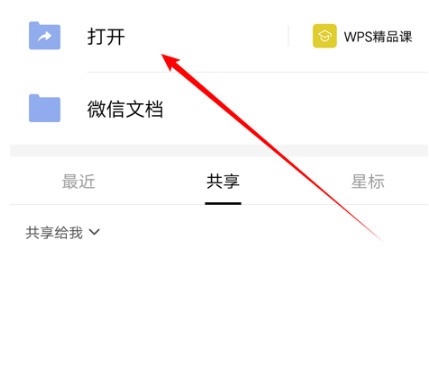
2、然後我們點開工具列,點選資料功能,開啟篩選功能:
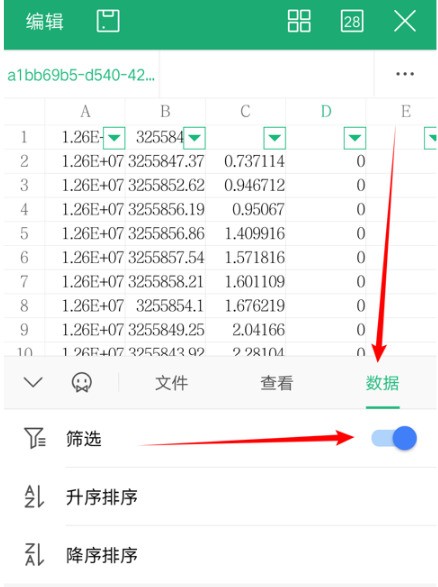
3、在彈出的選單中選擇【自訂】:
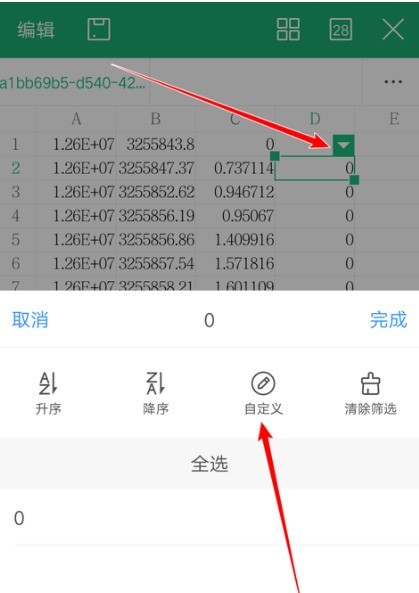
#4、接著開啟後,在彈出的選單中的對話框切換篩選方式,這裡我選用了*常用的【包含】:
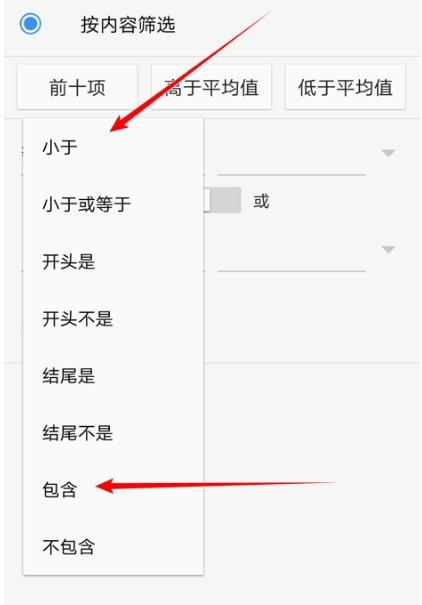
5、再在後方輸入篩選的關鍵詞,我這裡輸入【0】為例,目的查找包含【0】字眼的條例。最後點選確認:
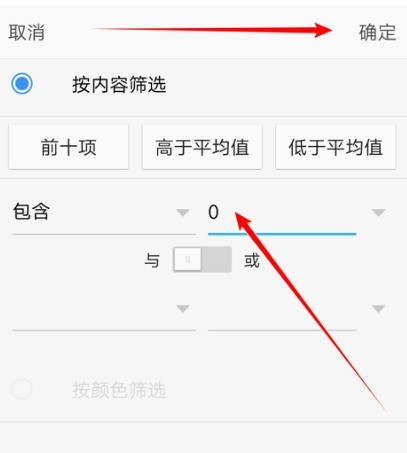
6、最後,會顯示出篩選結果:
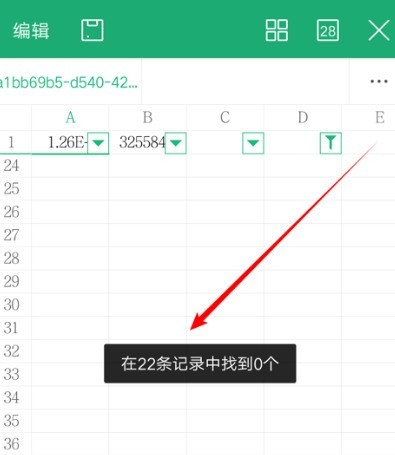
以上是wps怎麼篩選_wps篩選方法的詳細內容。更多資訊請關注PHP中文網其他相關文章!




